Fabrieksinstellingen herstellen iPhone X/XR/XS (Max)
iPhones hebben een revolutie teweeggebracht in de smartphone-industrie en de wereld in het algemeen op manieren die mensen 20 jaar geleden nooit hadden kunnen bedenken. Als iPhone-gebruiker weet je dat je het apparaat waarschijnlijk elke dag gebruikt om allerlei verschillende dingen uit te voeren om je te helpen dingen gedaan te krijgen, om jezelf te vermaken en om je te helpen verbonden te blijven met iedereen.

De kans is echter groot dat u precies onderschat hoeveel u uw telefoon gebruikt, en u zult zich waarschijnlijk pas realiseren hoeveel u gebruikt en hoeveel belangrijke gegevens deze heeft, als er iets misgaat.
Hoewel er dingen misgaan op je telefoon, zijn ontworpen om tot een minimum te worden beperkt, maar dat betekent niet dat het niet gebeurt. Gelukkig zijn er genoeg oplossingen; een van de meest populaire is om je telefoon terug te zetten naar de fabrieksinstellingen en opnieuw te beginnen.
Vandaag gaan we alles onderzoeken wat u moet weten als het gaat om het terugzetten naar de fabrieksinstellingen van uw iPhone X, XR of uw XS-apparaat, zodat u uw apparaat weer volledig kunt laten werken.
- Deel 1. Fabrieksreset iPhone X/XR/XS (Max) zonder iTunes
- Deel 2. Fabrieksreset iPhone X/XR/XS (Max) met iTunes
- Deel 3. Fabrieksreset iPhone X/XR/XS (Max) via het instellingenmenu
- Deel 4. Fabrieksreset iPhone X/XR/XS (Max) in herstelmodus
- Deel 5. Fabrieksreset iPhone X/XR/XS (Max) zonder toegangscode
Deel 1. Fabrieksreset iPhone X/XR/XS (Max) zonder iTunes
De beste en meest effectieve manier om uw iPhone X/XR/XS-apparaat terug te zetten naar de fabrieksinstellingen, is eenvoudig een softwaretoepassing van derden te gebruiken die bekend staat als DrFoneTool – Data Eraser (iOS). Deze software draait op uw computer en u kunt uw telefoon eenvoudig aansluiten en resetten met een klik op de knop.
Dit is een uitstekende keuze als je de iTunes-service van Apple niet graag gebruikt omdat deze traag of omvangrijk is, of als je er gewoon moeite mee hebt om het te gebruiken.
Dit maakt het u heel gemakkelijk en de kans is zeer klein dat er tijdens het proces iets misgaat door uw eigen menselijke fout. Enkele van de andere voordelen waarvan u kunt genieten, zijn onder meer;

DrFoneTool – Gegevenswisser
Fabrieksreset iPhone X/XR/XS (Max) in één klik
- De eenvoudigste software om te leren gebruiken en uiterst gebruiksvriendelijk
- Ondersteunt het terugzetten naar de fabrieksinstellingen van alle iOS-apparaten, niet alleen X/XR/XS
- Kan specifieke inhoud op uw apparaat verwijderen met behulp van selectievakjes en zoekfuncties
- Een speciale service om je telefoon sneller te maken en ongewenste bulkbestanden te verwijderen
Een stapsgewijze handleiding voor het terugzetten naar de fabrieksinstellingen van de iPhone met behulp van DrFoneTool – Data Eraser (iOS)
DrFoneTool – Data Eraser (iOS) is een van de meest toegankelijke hulpprogramma’s voor het beheer van telefoongegevens op internet en u kunt met slechts een paar klikken aan de slag. Om ervoor te zorgen dat u de beste ervaring krijgt, volgt hier een stapsgewijze handleiding die u door het hele proces leidt.
Stap 1 – Ga naar de DrFoneTool-website en download de software naar uw Mac- of Windows-computer. Dubbelklik op het gedownloade bestand en installeer de software op uw computer door de instructies op het scherm te volgen.
Eenmaal geïnstalleerd, opent u de software vanaf uw bureaublad en u bevindt zich op de startpagina/hoofdmenu.

Stap 2 – Tik vanaf hier op de optie Gegevens wissen, gevolgd door de optie ‘Alle gegevens wissen’ in het menu aan de linkerkant. Verbind uw iPhone met uw computer met behulp van de bliksemsnelle USB-kabel en klik op de Start-knop.

Stap 3 – U kunt nu ook kiezen welk soort beveiligingsniveau u wilt wissen. Voor een standaard wissen, wil je Medium niveau selecteren. Als u echter weet wat u doet, kunt u een andere optie kiezen op basis van de aangeboden beschrijvingen.

Stap 4 – Om dit wisproces te bevestigen, moet u de code ‘000000’ in het tekstvak typen en vervolgens het wisproces bevestigen. Klik op de knop ‘Nu wissen’. Nu om het proces te starten.

Stap 5 – Nu hoeft u alleen maar te wachten tot de software zijn werk doet. Dit kan enkele minuten duren, afhankelijk van hoe de gegevens op uw telefoon moeten worden gewist. Zorg ervoor dat uw computer aan blijft en dat uw iPhone de hele tijd verbonden blijft om geen problemen te krijgen.

Stap 6 – Zodra het proces is voltooid, ontvangt u een melding in het softwarevenster, waar u vervolgens uw apparaat kunt loskoppelen en normaal kunt gebruiken.

Deel 2. Fabrieksreset iPhone X/XR/XS (Max) met iTunes
Zoals u waarschijnlijk weet, werken Apple iPhones, inclusief de X-, XR- en XS-modellen, allemaal met de iTunes-software; vooral wanneer ze verbinding maken met een computer. In deze software is de optie ingebouwd om uw apparaat terug te zetten naar de fabrieksinstellingen. Hier is hoe.
Stap 1 – Open iTunes en zorg ervoor dat u de nieuwste versie gebruikt. Verbind uw iPhone-apparaat met uw computer met behulp van de bliksemsnelle USB-kabel. iTunes laat u weten dat dit is gebeurd.
Stap 2 – Klik op het iPhone-tabblad van iTunes op de knop Herstellen om het fabrieksresetproces te starten. U kunt hier kiezen of u eerst een back-up van uw persoonlijke bestanden wilt maken, wat altijd aan te raden is als u niets wilt verliezen.

Stap 3 – Als u klaar bent, klikt u op de knop Herstellen in het pop-upvenster. Ga nu achteruit en zorg ervoor dat uw computer aan blijft en uw iPhone verbonden blijft. Wanneer het proces is voltooid, ontvangt u een melding en kunt u uw apparaat loskoppelen en als nieuw gebruiken.

Deel 3. Fabrieksreset iPhone X/XR/XS (Max) via het instellingenmenu
Als u geen computertoepassing wilt gebruiken om uw apparaat terug te zetten naar de fabrieksinstellingen, kunt u het instellingenmenu van het apparaat zelf gebruiken. Het is echter vermeldenswaard dat dit problemen kan veroorzaken als het apparaat defect raakt of de batterij halverwege het proces leeg raakt.
Hier leest u hoe u uw iPhone X terugzet naar de fabrieksinstellingen via het menu Instellingen.
Stap 1 – Selecteer in het hoofdmenu van uw iPhone Instellingen > Algemeen > Reset. Selecteer de optie Wis alle inhoud en instellingen.
Stap 2 – Bevestig dat dit de actie is die u wilt ondernemen, en uw telefoon begint de gegevens te verwijderen en start uw telefoon vanuit een nieuwe fabrieksstatus. U kunt het proces op het scherm volgen. Uw apparaat kan tijdens dit proces meerdere keren opnieuw worden opgestart.
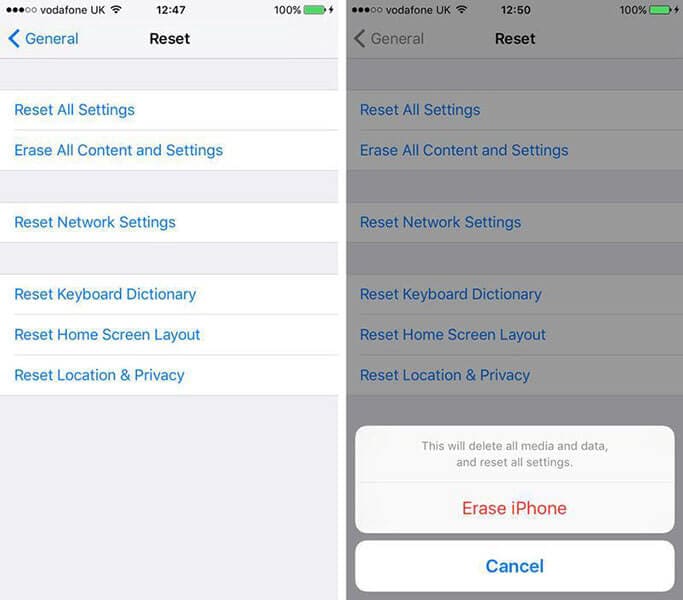
Deel 4. Fabrieksreset iPhone X/XR/XS (Max) in herstelmodus
Als je nog steeds problemen ondervindt nadat je hebt geprobeerd je apparaat terug te zetten naar de fabrieksinstellingen met iTunes of het menu Instellingen, is een optie die je altijd hebt, om je iPhone-apparaat in de herstelmodus te zetten en het vervolgens vanaf hier terug te zetten naar de fabrieksinstellingen.
Herstelmodus, ook wel Veilige modus genoemd, is een uitstekende oplossing als u uw telefoon niet kunt gebruiken, als deze gemetseld is of als u gewoon geen van de andere methoden kunt gebruiken. Dit is hoe het werkt;
Stap 1 – Sluit uw iPhone aan op uw computer en start de iTunes-software. Druk nu op de knop Volume omhoog en laat deze weer los, snel gevolgd door de knop Volume omlaag.
Stap 2 – Houd nu de aan / uit-knop aan de zijkant ingedrukt totdat u het Apple-logo op uw scherm ziet verschijnen. Uw apparaat gaat nu naar de herstelmodus, waar u rechtstreeks vanuit uw iTunes-software de fabrieksinstellingen kunt herstellen.
Deel 5. Fabrieksreset iPhone X/XR/XS (Max) zonder toegangscode
Een van de grootste problemen die u kunt hebben, is dat u uw iPhone niet kunt gebruiken omdat u de toegangscode ervoor bent vergeten. Dit is een veelvoorkomend probleem en kan verschillende oorzaken hebben. Misschien wilt u het apparaat terugzetten naar de fabrieksinstellingen om opnieuw te starten zonder een toegangscode.
Gelukkig is dit mogelijk gemaakt dankzij een andere softwaretoepassing die bekend staat als DrFoneTool – Screen Unlock (iOS). Dit is een zeer eenvoudig te gebruiken tool vergelijkbaar met de DrFoneTool – Data Eraser (iOS) -software waar we het hierboven over hadden, verwacht dat dit je apparaat naar de fabrieksinstellingen kan resetten, zelfs als je een toegangscode hebt.

DrFoneTool – Scherm ontgrendelen (iOS)
Fabrieksreset iPhone X-serie zonder toegangscode
- Verwijdert elk type vergrendelscherm, zelfs FaceID- en vingerafdrukvergrendelingen
- Gebruikt door meer dan 50 miljoen klanten over de hele wereld
- Een van de meest gebruiksvriendelijke applicaties die vandaag beschikbaar zijn
- Ontgrendel je telefoon in slechts een paar klikken
- Software die compatibel is met zowel Windows- als Mac-besturingssystemen
Stap 1 – Download en installeer de DrFoneTool – Screen Unlock-software op uw computer door naar de website te gaan en de instructies op het scherm te volgen. Als je klaar bent, sluit je je iPhone-apparaat aan met behulp van de USB-kabel en open je de software naar het hoofdmenu.
Selecteer nu de optie Ontgrendelen.

Stap 2 – Kies het pictogram iOS-scherm ontgrendelen en start vervolgens uw telefoon op in de DFU / herstelmodus door de stappen in het bovenstaande gedeelte te volgen.

Stap 3 – Bevestig de details van uw iPhone-apparaat en klik op Bevestigen om de instellingen te vergrendelen.

Stap 4 – Laat de software zijn werk doen! Het enige dat u hoeft te doen, is de knop Ontgrendelen kiezen en de software zorgt voor de rest. Wacht gewoon tot de software zegt dat het proces is voltooid, en je kunt je telefoon loskoppelen en hem gaan gebruiken zonder een vergrendelingsscherm.
U moet ervoor zorgen dat uw computer aan blijft staan en dat uw telefoon tijdens het hele proces verbonden blijft om ervoor te zorgen dat u onderweg geen technische problemen tegenkomt.
Conclusie
Zoals u kunt zien, als het gaat om het terugzetten naar de fabrieksinstellingen van uw iPhone-apparaat, ongeacht of het uw X-, XR- of XS-reeks is, zijn er tal van opties die u kunt verkennen, en u zult zeker degene vinden die goed voor jou!
Laatste artikels

